
Roblox est une plateforme de jeu en ligne qui propose des jeux solo et multijoueurs de différents genres. En outre, il vous permet de vous engager avec d'autres joueurs, de concourir pour obtenir des récompenses et un rang au sein de la communauté de joueurs. Outre les jeux 2D standard à faible graphisme, de nombreux jeux Roblox RV sont disponibles et offrent une expérience de jeu plus immersive.
Cependant, l'accès aux jeux RV de Roblox n'est pas aussi simple que vous le pensez. Dans les sections suivantes, vous découvrirez comment activer le jeu RV sur Roblox et le matériel dont vous avez besoin. En outre, vous trouverez des réponses à certaines des questions fréquemment posées par d'autres joueurs de Roblox RV afin de vous aider à passer à la vitesse supérieure.
Partie1: Comment jouer à Roblox VR?
Vous devez télécharger l'application Roblox pour PC sous Windows pour accéder aux jeux Roblox VR. En effet, vous ne trouverez Roblox dans aucun magasin VR. En outre, la plateforme de jeu en ligne n'est compatible qu'avec les casques de réalité virtuelle HTC Vive et Oculus Rift.
De plus, la seule façon de jouer à Roblox VR est de connecter votre VR à votre ordinateur. Voici la procédure à suivre pour les différents casques VR.
Oculus Rift

- Téléchargez l'application Oculus depuis le site web et suivez les instructions d'installation.
- Une fois l'installation terminée, lancez l'application pour terminer l'appairage de votre casque VR avec votre PC. Il existe deux façons d'établir la connexion. Vous pouvez soit utiliser un câble USB-C, soit via une connexion sans fil. Cependant, vous aurez besoin d'une connexion 5GHz pour la connexion sans fil.
- Pour la connexion par câble, branchez l'une ou l'autre extrémité du câble sur vos appareils. Suivez ensuite les instructions à l'écran pour connecter votre casque.
- Vous pouvez également vous rendre dans la section des appareils et sélectionner le système sans fil Air Link. Accédez ensuite au menu des fonctionnalités expérimentales à partir des paramètres principaux de votre casque VR. Une fois là, cherchez Airlink et mettez le curseur sur ON.
- Revenez au menu principal et sélectionnez "pairer" à partir de l'Airlink Box pour recevoir votre code d'appairage. Confirmez que les codes correspondent et terminez le processus d'appairage.
- Enfin, ouvrez l'application Oculus et allez dans le menu Général pour activer l'option Sources inconnues. Une fois cela fait, choisissez votre expérience Roblox préférée et cliquez sur le carré VR qui apparaît sur l'écran de votre PC pour transférer le jeu vers votre casque VR.
HTC Vive

- Les casques HTC Vive nécessitent d'avoir l'application SteamVR.
- Une fois l'application lancée, assurez-vous que vos stations de base VR sont activées.
- Ensuite, connectez votre appareil au PC à l'aide de la boîte de connexion et appuyez sur le bouton système. Votre appareil émet un bip lorsqu'il s'allume.
- Enfin, vos connexions sont réussies si les voyants d'état sont verts.
Partie2: Comment activer le mode RV de Roblox?
Vous devrez activer le menu radial VR pour accéder à tous les paramètres du système pour les jeux Roblox VR. Voici comment faire apparaître le menu.
1. Appuyez sur le bouton Menu pour afficher le menu. Il s'agit du bouton situé sous la touche X sur l'Oculus Rift ou du bouton supérieur sur le HTC Vive.
2. De là, vous pouvez accéder à l'une des fonctions suivantes:
- Le menu système vous permet d'accéder à toutes les options du système.
- La fonction Recentrer la caméra permet de rétablir la position par défaut de la caméra.
- Notifications ouvre l'onglet Notifications de Roblox.
- Le sac à dos affiche votre inventaire dans le jeu.
- La liste des joueurs vous indique les joueurs actifs dans l'expérience.
- Quitter le jeu met fin à votre expérience Roblox.
3. Sélectionnez System Menu dans la liste et passez à l'option VR.
4. Déplacez le curseur sur l'option ON pour activer le mode VR.
Partie3: Comment obtenir des jeux Roblox VR?
Comme indiqué précédemment, quatre éléments sont nécessaires pour vous permettre d'obtenir des jeux Roblox VR. Il s'agit de:
1. Un ensemble de réalité virtuelle Oculus ou HTC Vive
2.L'application Oculus ou Steam VR permet de relier votre PC et votre casque VR.
3. Un ordinateur avec une connexion internet active.
4. L'application Roblox pour PC
Une fois que vous avez tout installé et que Roblox fonctionne, vous aurez accès au Lobby VR de Roblox. Il existe de nombreux jeux compatibles avec la RV, comme vous le verrez ci-dessous. Veillez à activer les sources inconnues dans votre application Oculus pour faire fonctionner Roblox. En effet, Roblox n'est pas disponible actuellement sur l'Oculus Store.
Vous pouvez utiliser la boîte de recherche Roblox pour accéder aux jeux VR disponibles. Voici les jeux Roblox VR les plus populaires en 2022, d'après les joueurs.
1. VR Hands

VR hands est un simulateur de réalité virtuelle dans lequel vous utilisez un ensemble de mains et une tête pour contrôler votre avatar. En outre, le jeu vous permet de mener un certain nombre d'activités en naviguant dans différentes zones de la carte virtuelle. Par exemple, vous pouvez jouer au ping-pong avec des amis ou faire une course d'obstacles. Le jeu est relativement simple à maîtriser et offre une expérience de jeu immersive pour toute la famille. Enfin, le jeu fonctionne mieux si vous disposez d'un casque Oculus VR.
2. Edge Works
Edge Works est un jeu payant qui consiste à résoudre des énigmes, à escalader différents obstacles et à participer à des combats. Le jeu coûte environ 6,00 $, ce qui correspond à environ 450 Robux. Cependant, vous n'aurez à effectuer qu'un seul paiement et vous profiterez des expériences tout au long du jeu.
En outre, chaque expérience VR peut accueillir jusqu'à 25 joueurs. Selon le développeur, GregTame, le jeu fonctionne parfaitement lorsque vous utilisez un casque oculus VR.
3. VR World Beta
Un autre jeu populaire pour les fans de RV sur Roblox est VR World Beta. Le jeu propose plusieurs activités à réaliser seul ou avec des amis. Bien qu'il s'agisse d'une version bêta, le développeur propose régulièrement des mises à jour, notamment en introduisant de nouvelles activités. De plus, les serveurs du jeu peuvent accueillir jusqu'à 30 joueurs, ce qui garantit une activité intense à chaque fois que vous lancez une expérience.
De plus, le jeu est compatible avec la majorité des casques VR disponibles tels que HTC Vive, Valve Index, et toutes les versions des casques VR Oculus. Enfin, le jeu occupe une place de choix dans la liste des jeux VR de Roblox, avec plus de 17,1 millions de visites et près de 140 000 favoris.
4. Cook Burgers
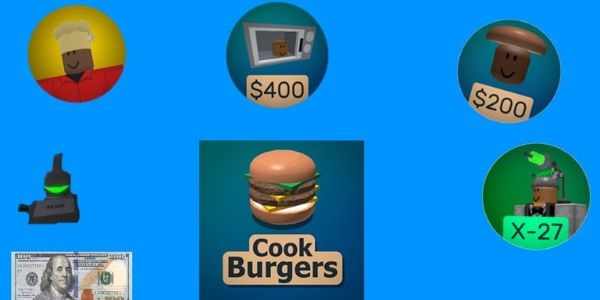
Si vous rêvez de gérer votre propre restaurant de burgers, Cook Burgers est le jeu qu'il vous faut. Ce jeu Roblox VR simule les défis réels liés à la gestion d'un restaurant prospère dans une ville virtuelle. Par exemple, votre restaurant peut être infesté de rats si vous ne respectez pas les règles d'hygiène. De plus, le développeur du jeu publie régulièrement des mises à jour, ce qui signifie que vous ne serez jamais à court de défis lorsque vous interagirez avec le jeu.
Actuellement, le jeu permet de jouer jusqu'à 6 personnes en une seule session et compte plus de 248 millions de likes sur Roblox. En outre, il compte près de 1,2 million de likes, ce qui est une preuve supplémentaire de sa popularité parmi les joueurs de Roblox VR.
5. Sound Space
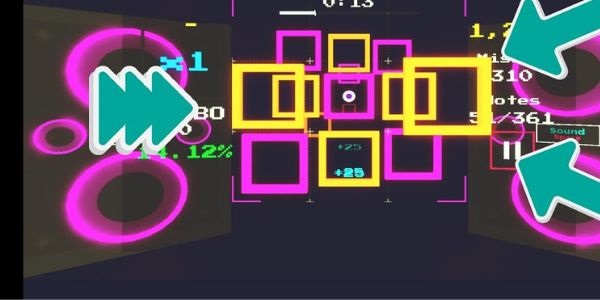
Enfin, Sound space est un jeu Roblox VR similaire à Guitar Hero. Il s'agit de faire correspondre des notes qui défilent sur l'interface VR et d'effectuer divers mouvements pour augmenter votre score. Bien que le jeu soit assez difficile à maîtriser, les bandes sonores étonnantes qu'il inclut suffisent à atténuer votre frustration. De plus, le jeu est compatible avec la plupart des casques VR et peut accueillir jusqu'à 25 joueurs simultanément. Ainsi, vous et vos amis pouvez vous lancer des défis pour déterminer le meilleur musicien du groupe.
Que peuvent faire les parents pour protéger leurs enfants des jeux Roblox inappropriés ?
Lorsque votre enfant navigue sur la plateforme Roblox, il peut être attiré par divers jeux, y compris le jeu VR. Il est inévitable qu'il soit exposé à des Jeux Roblox inappropriés pour les enfants , tels que les jeux avec des mouvements inappropriés et de la violence, qui sont extrêmement préjudiciables à leur santé mentale.
Par conséquent, certaines restrictions ou certains moyens de blocage sont nécessaires pour protéger les enfants de la cyberintimidation. Si vous vous demandez comment utiliser le contrôle parental sur Roblox, cet article peut vous être utile: comment mettre en place le contrôle parental sur Roblox?
En attendant, je recommande vivement d'utiliser Famisafe- Application de contrôle parental. Vous pouvez utiliser Famisafe pour contrôler à distance l'appareil que votre enfant utilise pour jouer à Roblox. Ses puissantes fonctions - Temps d'écran et Blocage d'applications - peuvent vous aider à empêcher votre enfant de jouer à des jeux inappropriés.
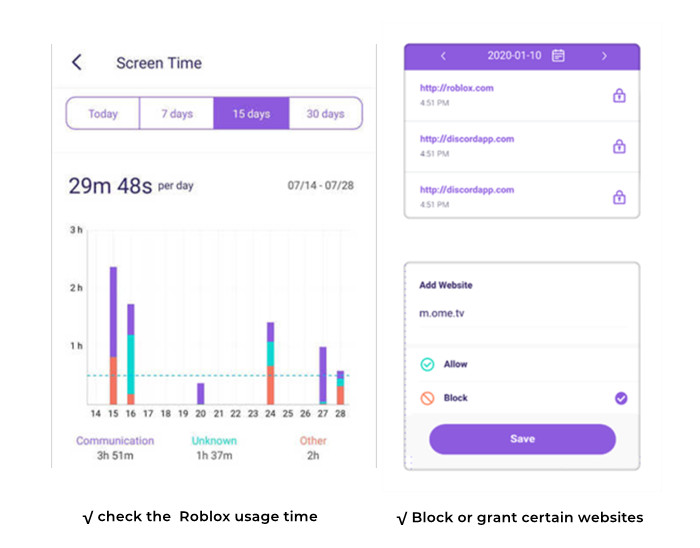
Découvrez les conseils de sécurité en ligne pour vos enfants dans cette vidéo.
FAQ
1. Peut-on jouer à Roblox sur PS4/PS5 ?
Malheureusement, non. Roblox n'est disponible que sur PC, Mac, iOS, Amazon et Android. Cependant, des rapports d'initiés indiquent que l'entreprise est à la recherche d'un ingénieur PS. Il faut donc s'attendre à ce que la plateforme de jeux en ligne soit bientôt disponible sur la plateforme PlayStation. En outre, PlayStation continue d'attirer de nombreux joueurs, de sorte que la présence de l'application sur la plateforme sera un ajout bienvenu.
2. Quels sont les autres systèmes de contrôle pris en charge par Roblox VR ?
Selon les déclarations officielles de l'entreprise, vous pouvez également profiter de Roblox en utilisant votre manette Xbox pour un PC. En outre, l'entreprise a mis en place un article dédié sur son site web indiquant comment la manette de la Xbox s'affiche.
3. Quel est le meilleur casque VR pour jouer à Roblox VR ?
La plupart des joueurs préfèrent utiliser l'Oculus Rift S pour leurs expériences de jeu VR Roblox. Cette préférence s'explique notamment par la conception conviviale du casque et son prix abordable. De plus, la plupart des développeurs de jeux VR basent leurs créations sur la disposition des manettes de l'Oculus car son installation est très facile comparée à d'autres casques VR. Veuillez consulter le guide ci-dessus pour savoir comment jouer à Roblox avec votre casque Oculus VR.
4. Avez-vous besoin d'un PC de jeu pour jouer à Roblox VR Games ?
Pas vraiment! Le casque VR Oculus Quest 2 est équipé d'un processeur interne et d'une carte graphique pour vous offrir une expérience de jeu optimale. Ainsi, vous pouvez toujours faire tourner la plupart des jeux de réalité virtuelle sur un ordinateur standard. En outre, l'appareil offre une configuration sans fil simple. Vous pouvez ainsi économiser sur les solutions de gestion des câbles. Malheureusement, la bibliothèque de jeux est assez limitée par rapport à l'Oculus Rift, et vous risquez de rencontrer des problèmes de compatibilité avec certains titres de jeux Roblox VR.

